У сучасному світі програмне забезпечення для Linux досягло значного прогресу. Щодня з’являються нові, вдосконалені програми з багатим функціоналом, що допомагають нам використовувати можливості наших комп’ютерів на повну. Однак, іноді ці програми можуть давати збій. Коли ваша улюблена програма Linux зависає, спроба її закрити звичним способом може не дати результату. Зависання є вкрай неприємним явищем, яке може порушити ваш робочий процес. Саме тому в цій статті ми детально розглянемо ефективні методи швидкого завершення програм через термінал у Linux. Ми вивчимо декілька команд і корисні інструменти з графічним інтерфейсом для досягнення цієї мети.
СПОЙЛЕР: Прокрутіть до кінця статті, щоб переглянути відеоінструкцію.
Застосування Pkill
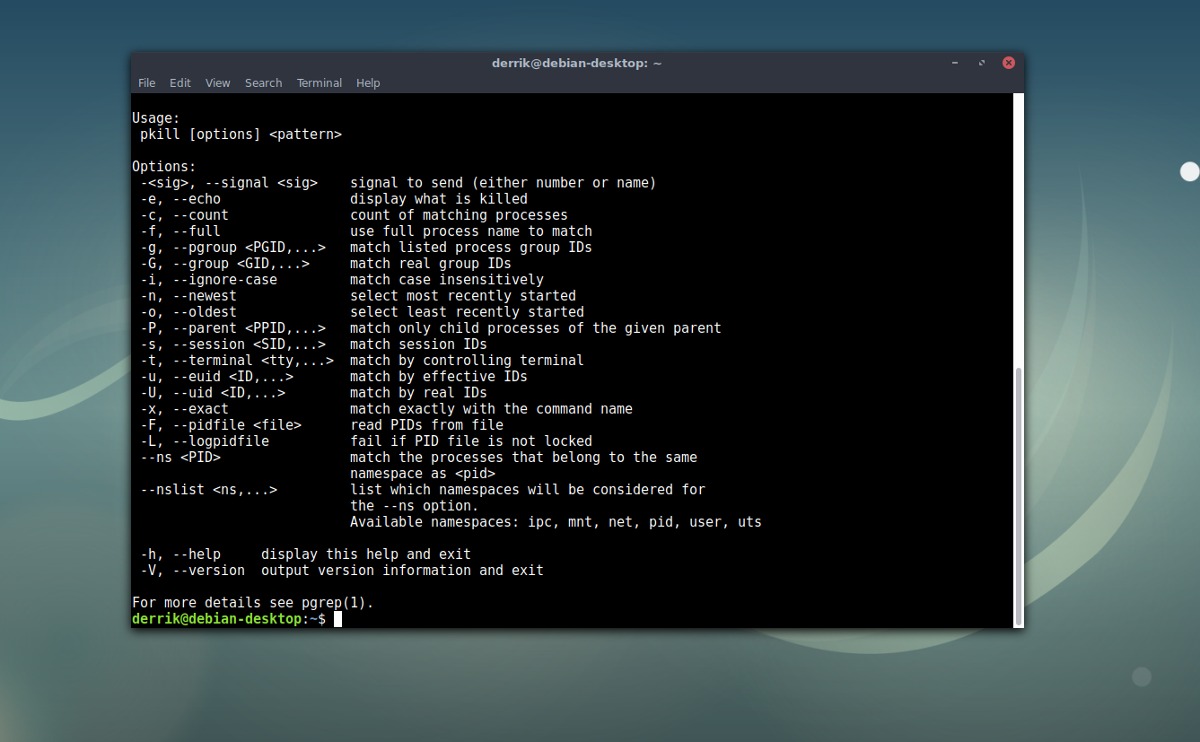
Найлегший спосіб оперативно завершити роботу програм через термінал Linux – скористатися командою pkill. Перевага pkill полягає в тому, що вона не вимагає від звичайного користувача знання ідентифікатора процесу (PID). Замість цього ви можете завершити процес, просто вказавши його назву. Ось приклад використання pkill:
pkill firefox
Для більшості користувачів, звичайного виклику команди pkill зазвичай достатньо, щоб закрити програму, що зависла. Однак, іноді можуть виникнути ситуації, коли потрібні більш рішучі заходи. Наприклад, якщо вам потрібно закрити програму, що виконується від імені root користувача або іншого користувача, знадобиться використовувати sudo.
sudo pkill rootprogram
Проте, навіть використання pkill з правами root може не завжди дати результат. Іноді програма працює таким чином, що проста команда завершення не допомагає. У таких випадках можна скористатися параметром -9. Додавання -9 до pkill зазвичай примусово завершує роботу програми, коли інші методи виявляються неефективними.
sudo pkill -9 rootprogram
Використання Pidof та Kill
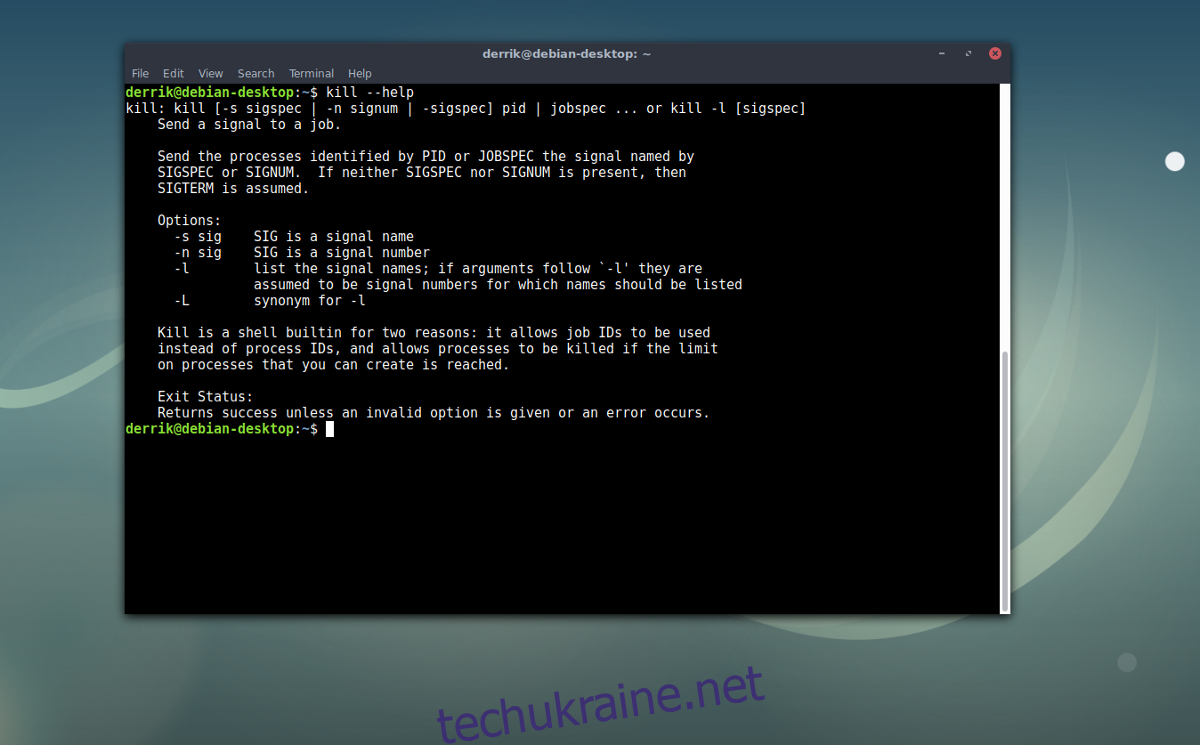
Якщо команда pkill не спрацювала, є ще одна чудова альтернатива – команда kill. Kill працює подібно до pkill, але вона використовує ідентифікатори процесів (PID) замість назви програми. Недоліком використання kill є те, що спочатку потрібно дізнатися PID проблемної програми за допомогою команди pidof. Ось як це працює:
pidof firefox
Після того, як pidof знайде потрібний ідентифікатор, результат буде відображено в терміналі. Наприклад:
pidof firefox
ВИВІД: 2219
Тепер ми можемо використовувати PID 2219 для завершення Firefox:
kill 2219
Якщо потрібно завершити програму, що працює від імені root користувача, потрібно скористатися командою sudo:
sudo kill 2219
Зрештою, якщо програма вперто відмовляється завершувати роботу, можна спробувати параметр -9. Він працює аналогічно pkill -9:
sudo kill -9 2219
Завершення програм за допомогою Htop
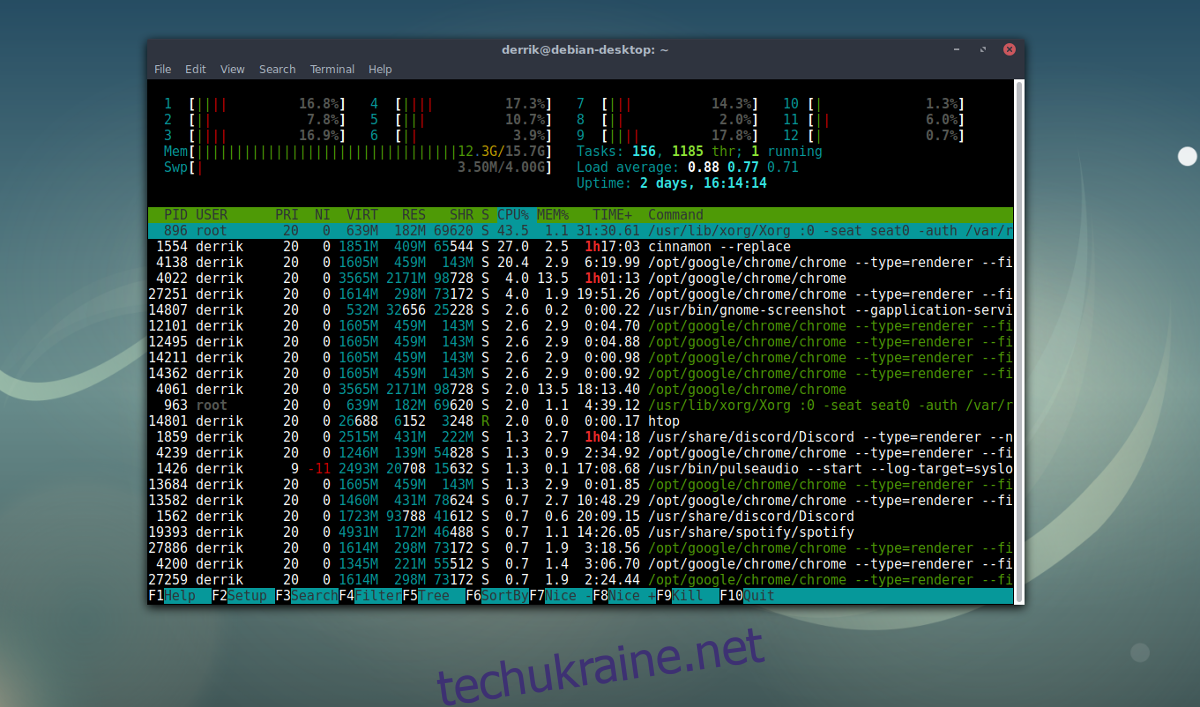
Не хочете використовувати окремі команди для завершення програм у Linux? Розгляньте можливість встановлення HTOP. Як і Pkill та Kill, цей інструмент можна використовувати через SSH і віддалено. Він працює в терміналі, що робить його зручним для завершення програм. Htop є вдосконаленою версією системного інструменту TOP, який присутній у більшості систем Linux. Він має ряд поліпшень, таких як графічне відображення використання процесора/оперативної пам’яті та процесів.
HTOP має й інші переваги, наприклад, можливість горизонтальної та вертикальної прокрутки без обмежень. Він також дозволяє користувачам завершувати будь-який процес без необхідності знати його ідентифікатор і пропонує кілька різних способів завершення процесів.
Примітка: Для правильної роботи HTOP потрібні Ncurses. Встановіть «ncurses», використовуючи інструмент керування пакетами вашого дистрибутива Linux (якщо htop не встановить його автоматично).
Встановлення HTOP
Ubuntu
sudo apt install htop
Debian
sudo apt-get install htop
Arch Linux
sudo pacman -S htop
Fedora
sudo dnf install htop
OpenSUSE
sudo zypper install htop
Інші дистрибутиви Linux
Отримайте останню версію Htop для свого дистрибутива Linux, відкривши термінал та скориставшись інструментом управління пакетами для встановлення «htop». Якщо ви не можете знайти його (з будь-яких причин), відвідайте офіційний веб-сайт, завантажте вихідний код і скомпілюйте його самостійно!
Використання HTOP
Запустіть HTOP, відкривши вікно термінала та ввівши команду «htop». Також інструмент HTOP можна запустити з меню програм. Зазвичай він знаходиться в розділі «Система» або в аналогічному місці.
Коли HTOP відкрито, виберіть потрібний процес за допомогою клавіш зі стрілками. Натисніть F9, щоб відкрити меню «Вбити». Сортуйте процеси за допомогою F6, а пошук запущених програм можна здійснити за допомогою F3. Потрібна допомога з використанням HTOP? Натисніть клавішу F1, щоб відкрити довідкове меню. Також можна скористатися командою «man htop» у терміналі.
Для виходу з HTOP натисніть клавішу Q. Клавіша F10 також виконує функцію виходу.
Слід пам’ятати, що примусове завершення програм через термінал може призвести до втрати даних. У браузері ви, можливо, зможете відновити вкладки, але для інших програм доведеться покладатися на вбудовані механізми відновлення. Якщо їх немає, є ризик втратити частину даних.